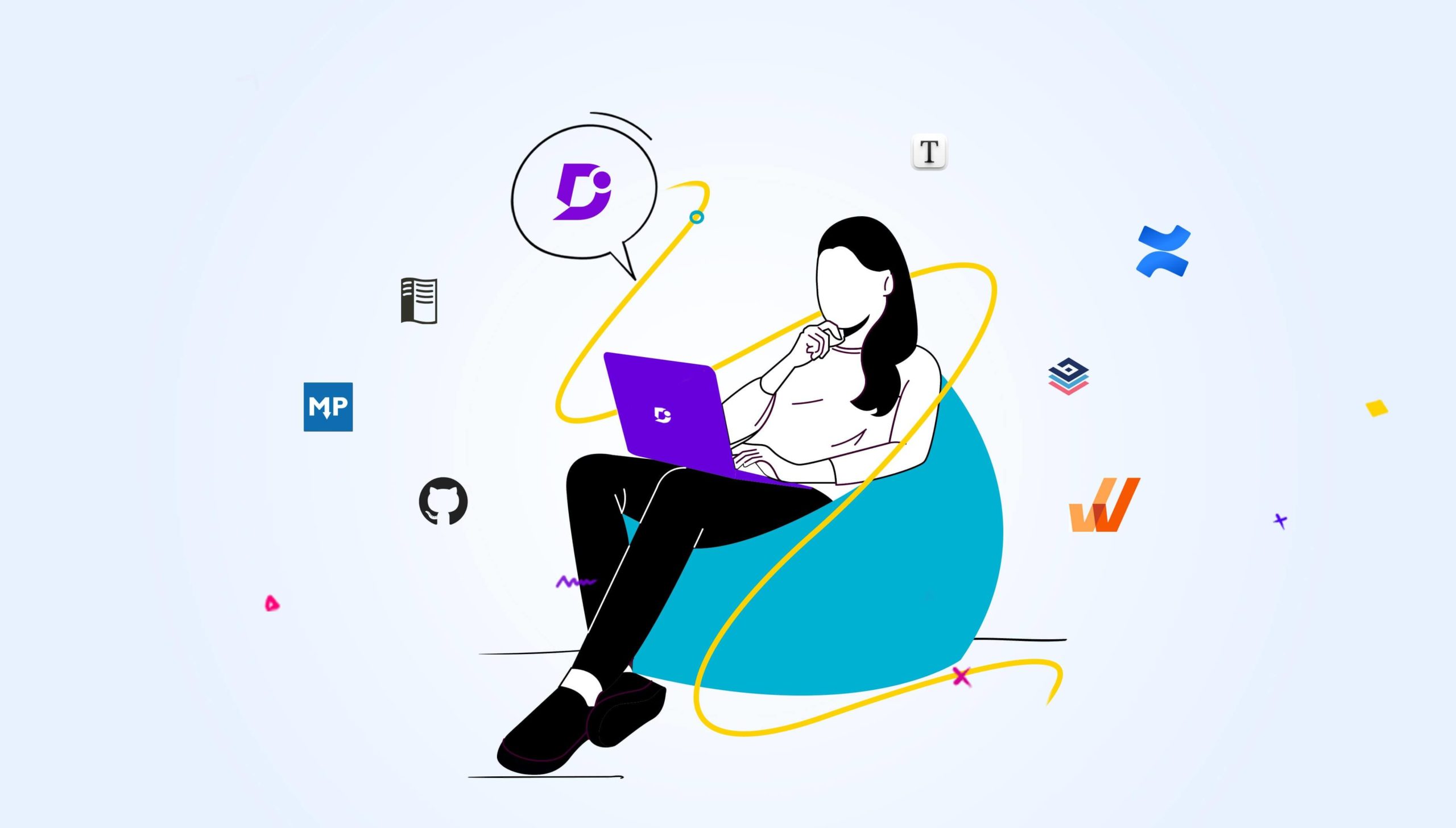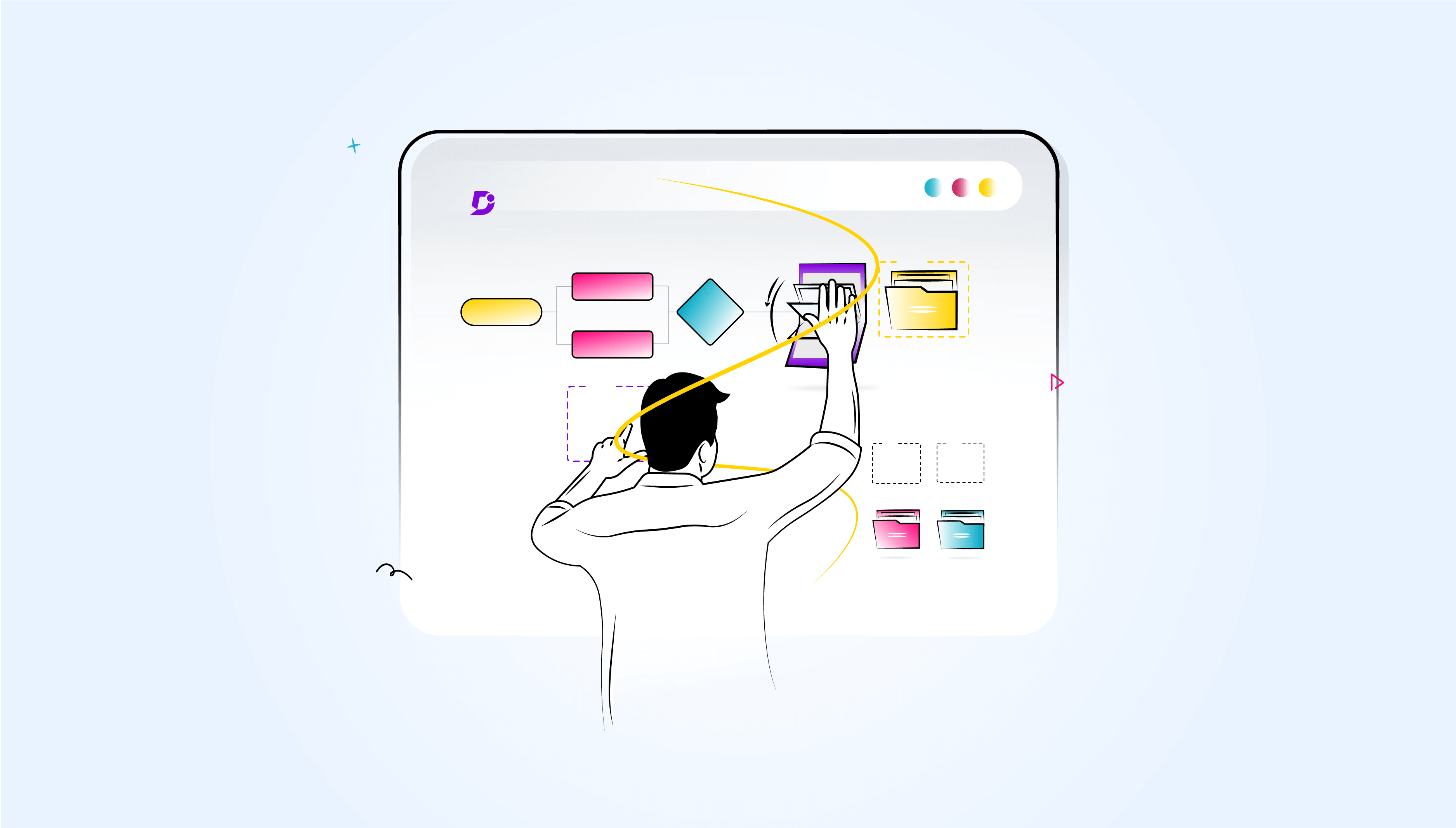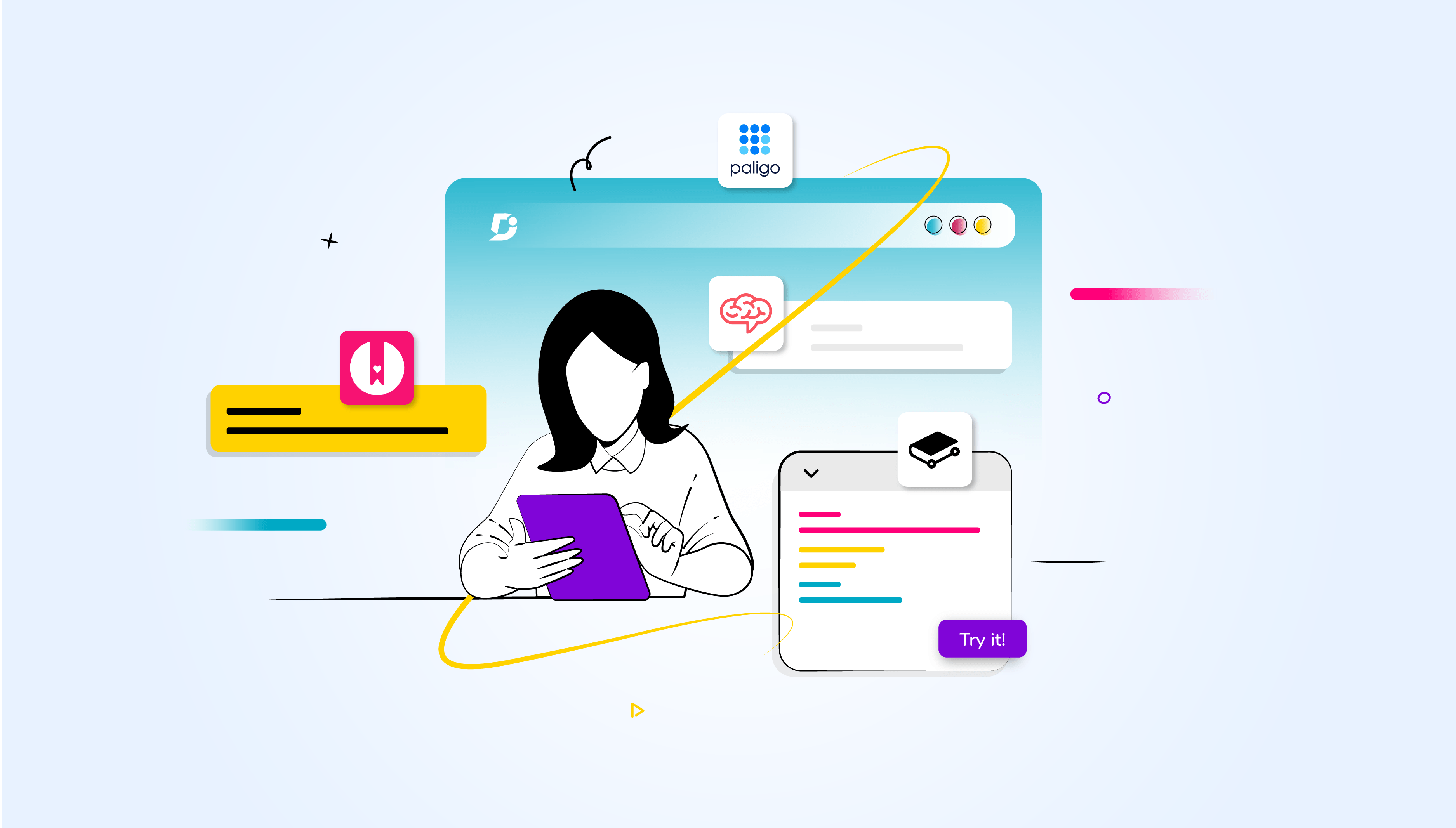In meiner 10-jährigen Karriere als Technischer Schriftsteller habe ich eine Vielzahl von Dokumentationswerkzeugen je nach Bedarf verwendet. Als technischer Redakteur ist es meine vorrangige Aufgabe, den Inhalt richtig zu schaffen.
Die Verwendung der richtigen Werkzeuge für das technische Schreiben vereinfacht das Leben eines technischen Schriftstellers. Zur Verfügung stehen Werkzeuge zu verschiedenen Zwecken – die Erstellung, die Veröffentlichung, Bildschirmaufnahmen, Zeichnung, Bildbearbeitung und vieles mehr.
Was ist Technisches Schreiben?
Lassen Sie mich also mit der grundlegenden Frage beginnen – was genau ist technisches Schreiben?
Bevor wir uns über die Werkzeuge für das technische Schreiben informieren, lassen Sie uns den Kontext richtig stellen. Technisches Schreiben ist die Kunst der Erläuterung des Gebrauchs von Technologie für nicht-fachliche Anwender in leicht verständlicher Sprache.
Technisches Schreiben bedeutet allgemein technische Kommunikation — komplexe Informationen in einem einfachen Format zu übermitteln.
13 Beliebteste Werkzeuge für Technisches Schreiben
Dieser Blog wird die 10 beliebtesten Werkzeuge für technisches Schreiben, die jeder Autor verwenden sollte, um während der Kuratierung von Inhalten das beste Ergebnis zu erreichen. Hoffentlich bietet dieser Blog wertvolle Tipps für angehende technische Schriftsteller und für diejenigen, die daran interessiert sind, ihren Wissenshorizont zu erweitern.
Wir teilen den Blog-Beitrag je nach Phase der Dokumentation, für die Sie die Werkzeuge zum technischen Schreiben verwenden können:
-
-
- Werkzeuge zur Veröffentlichung
- Autorenwerkzeuge (On-premise und Cloud)
- Screenshot-Werkzeuge
- Werkzeuge zur Bildbearbeitung
- Werkzeuge zur Rechtschreibprüfung
- Werkzeuge zur Videobearbeitung
-
Werkzeuge zur Veröffentlichung
Document360
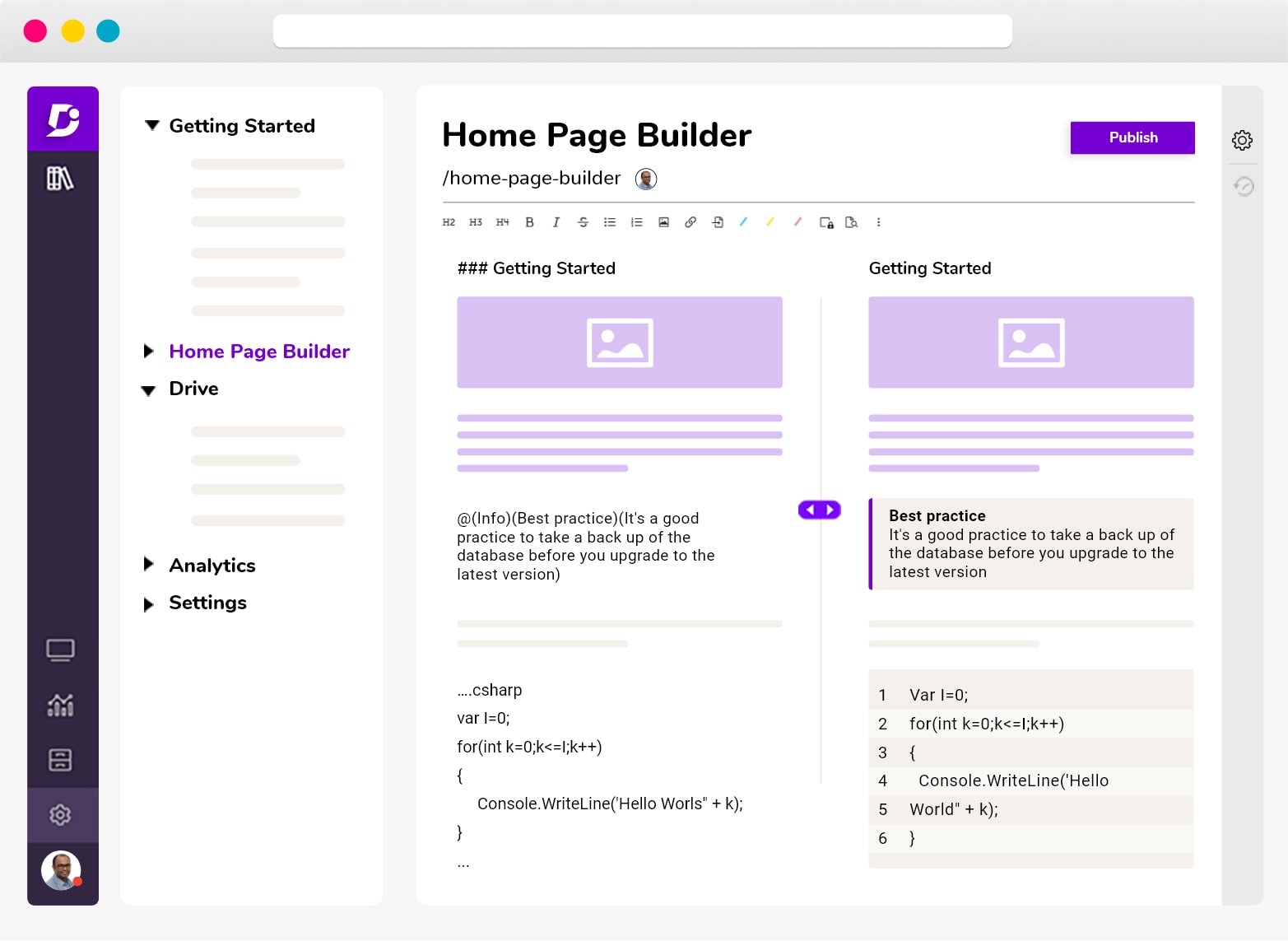
Document360 ist ein technisches Schreibwerkzeug, das einige coole und erweiterte Funktionen hat, die Sie in den meisten Tools nicht finden würden. Es ist eine wissensbasierte Plattform , die Unternehmen wie Ihren dabei hilft, eine Self-Service-Plattform zu schaffen, um ihren Kunden die technischen Aspekte leichter verständlich zu machen.
Mit Document360 können Sie jede Form von technischem Schreiben schreiben, die nicht nur auf Benutzerhandbücher oder Memos beschränkt ist. Sie können Inhalt-Formulare wie Produktbeschreibungen, Weißbücher, Geschäftsvorschläge usw. schreiben. Um die exakte Ausgabe zu liefern, die sich Ihr Kunde wünscht, müssen Sie das richtige technische Schreibwerkzeug wählen, denn das richtige technische Werkzeug ist genauso wichtig für ein Unternehmen wie ein großer technischer Schriftsteller.
Mit Document360 sind viele redaktionelle Funktionen vollgepackt. Sie können entweder den Markdown Editor verwenden, der Ihnen hilft, auf die von Ihnen gewünschte Art und Weise zu bearbeiten, oder den HTML-Editor. Der Kategorie-Manager hilft Ihnen beim Erstellen von Kategorien und Unterkategorien ähnliche Dateien zusammenzufassen und eine gut strukturierte Hierarchie aller Ihrer Informationen zu erstellen. Mit der Versionsgeschichte können Sie auf die vorherige Version zurückgreifen, die Ihnen hilft, vor allem wenn Sie versehentlich Inhalte überschreiben.
Dies sind einige der häufigsten Merkmale, aber es gibt vieles mehr. Sie werden in der Lage sein, die Analysen anzuschauen und mächtige Einblicke zu erhalten, um Ihre Inhalte noch attraktiver und konvertierender erscheinen zu lassen. Mit tollen und einfach zu konfigurierenden Funktionen erhalten Sie 100% Cloud-basierte Architektur, Enterprise SSO, Auditing und vieles mehr. Ein großartiges Dokumentationswerkzeug ist, wenn es alle einfachen Funktionen hat, ohne die Dinge kompliziert zu machen. Sie können Meldungen zur Rezension festlegen, SEO prüfen und mit anderen Redakteuren zusammenarbeiten, was die wichtigste Aufgabe für einen technischen Autor ist.
Das Beste ist, dass Sie Ihre Dokumentation mit Ihren Lieblings-Apps wie Google Docs, Slack, Zendesk usw. integrieren können.
Neugierig zu sehen, wie es für Sie funktioniert? Klicken Sie unten, um Document360 in 2 Minuten zu erkunden!
Interessiert an Document360 für Dokumentationsprozesse? Planen Sie eine Demo mit einem unserer Experten.
Demo buchen
Adobe FrameMaker
Wenn Ihnen das Schreiben von Inhalten und die Wiederverwendung des vorhandenen Inhalts am Herzen liegen, dann können Sie Adobe FrameMaker für Ihre Anforderungen in Betracht ziehen.
FrameMaker eignet sich für industrielle Standarddokumentation für Dokumente mit mehr als 200 Seiten.
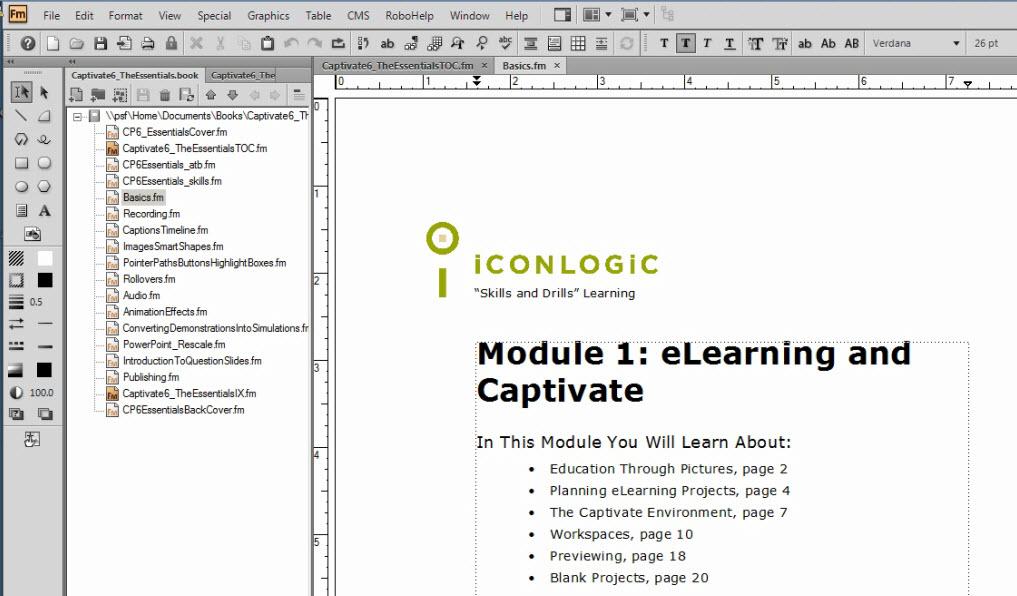
Sie können strukturierte Dokumentation mit einem XML-Framework erzeugen, das 100% DITA-konform ist. FrameMaker ist ein DITA-freundliches Autorenwerkzeug mit der integrierten Option “PDF Drucken”.
Zusätzlich können Sie Vorlagen definieren und Inhalte entsprechend den Vorlagen entwerfen. Sie können die automatischen Hyperlinks, das Inhaltsverzeichnis, die Zahlenliste und die Tabellenliste mit wenigen Klicks generieren.
RoboHelp
RoboHelp ist eine Anwendung, die technische Autoren verwenden können, um Online-Dokumentation zu veröffentlichen. Es ist eines der beliebtesten Help Authoring Tools (HAT), das von Adobe Systems entwickelt und veröffentlicht ist, um technischen Redakteuren bei der Entwicklung von Hilfsprojekten zu helfen und sie in verschiedenen Formaten darzustellen. RoboHelp wird von Unternehmen verwendet, um Online-Hilfe-Inhalte und wissensbasierte Artikel zu liefern.
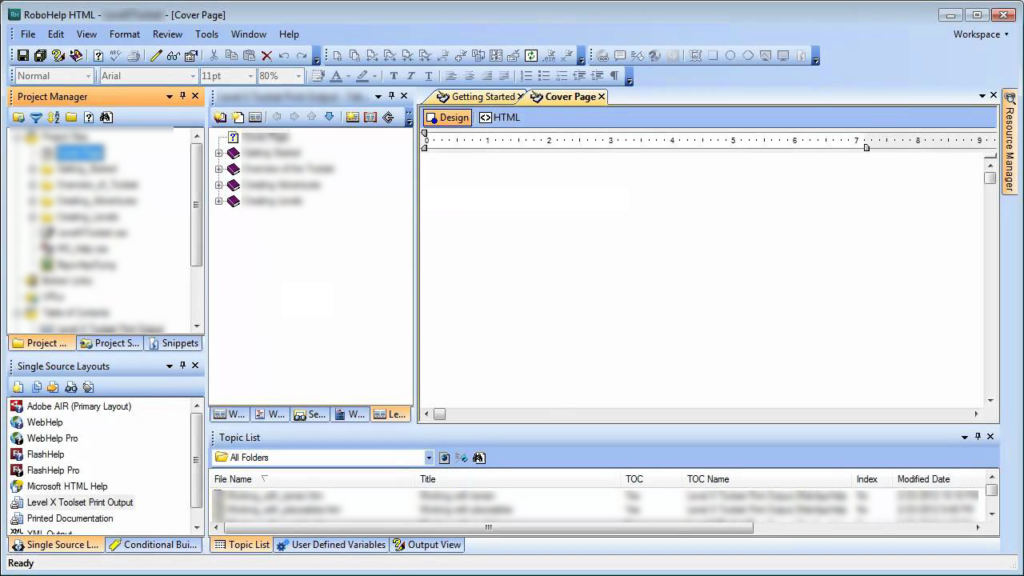
Sie können RoboHelp verwenden, um Ausgaben in den folgenden Formaten zu generieren —
- HTML5 Help Format
- XML
- Gedruckte Dokumente
- Mobile App-Formate
- WebHelp Formate
- eBook
Die RoboHelp Schnittstelle ist benutzerfreundlich und hilft Anwendern, Inhalte ohne Probleme zu veröffentlichen. Als HAT können Benutzer die Dokumentation für die Veröffentlichung der Inhalte ohne jegliche Unterstützung erstellen.
Autorenwerkzeuge für technisches Schreiben
Microsoft Word
Wenn es um das Schreiben von Inhalten geht, ist Microsoft Word das erste Tool, das für jeden technischen Autor auf der Stelle in den Sinn kommt. Microsoft Word ist definitiv der beste Freund des technischen Schriftstellers. Was es so beliebt macht, ist sein einfaches und elegantes Aussehen, kombiniert mit einer Fülle von Funktionen.
Laut einem Microsoft-Bericht verwendet jeder Siebte Microsoft Word – entweder für seine berufliche oder persönliche Arbeit. Statistiken sagen auch, dass etwa 80 Prozent der Studierenden Microsoft Word für individuelle Arbeit verwenden, während 13 Prozent es für Gruppenarbeit verwenden.
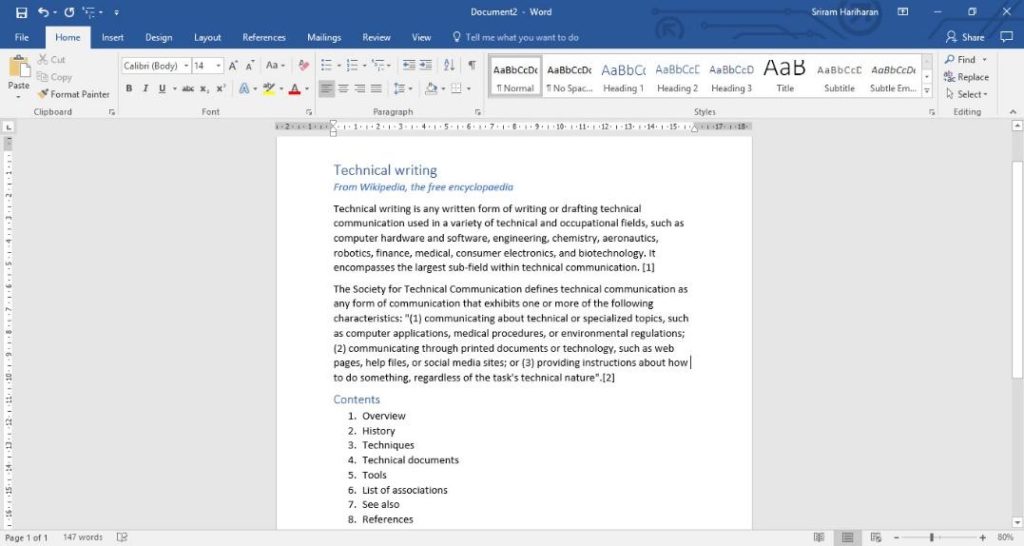
Hier ist eine Liste von Funktionen, die Microsoft Word zum besten Werkzeug für Redakteure machen:
- Automatische Rechtschreibprüfung und Hervorhebung, eingebaute Grammatikprüfung
- Vorgeladene Dokumentvorlages wie Broschüren, Flyer, technische Weißbücher, Anleitungen zur Fehlerbehebung usw.
- Tracks ändern — nützlich für Redakteure und Peer-Reviewer, um den Inhalt zu überprüfen und zu bearbeiten.
- Möchten Sie ein Wort im gesamten Dokument ersetzen? Suchen und Ersetzen ist wahrscheinlich Ihre Rettung.
- Speichern Sie Ihr Dokument in verschiedenen Formaten wie PDF, XPS, Webseite, Rich Text Format (RTF), Klartext und mehr
Zusätzlich können Sie Ihren Stil für die Dokumentation festlegen. Sie können Text- und Absatzformate definieren, ein Inhaltsverzeichnis für Ihren Inhalt hinzufügen, Tabellen erstellen und mit dem Werkzeug Wunder wirken.
Notepad/Notepad++
Notepad ist der Standard-Texteditor, der mit Windows ausgeliefert wird. Sie können einfache Textdateninhalte wie eine ReadMe Datei oder eine Lizenzvereinbarung Datei schreiben.
Sie können Notepad in Fällen verwenden, in denen Sie keine reichen Formatierungsmöglichkeiten benötigen. Nehmen wir an, Sie sind in einer Tagung/Konferenz und Sie möchten schnell Notizen machen, Notepad ist die bessere Wahl des Werkzeugs.
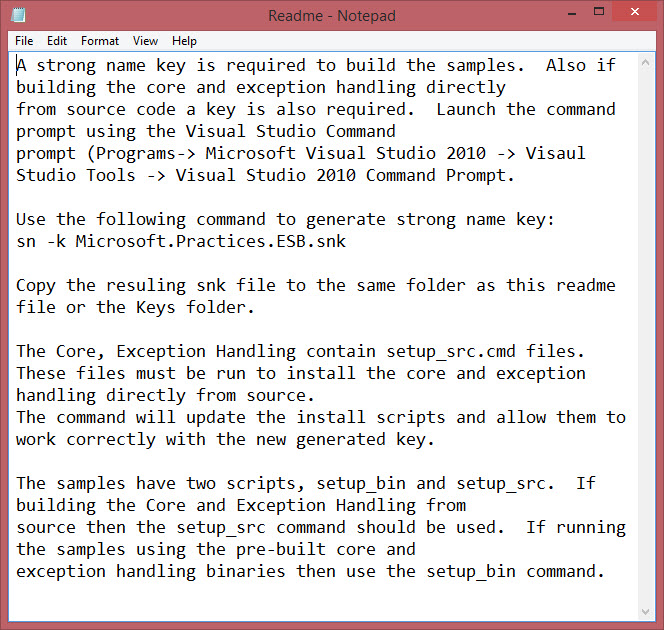
Tipp: Verwenden Sie Notepad, wenn Ihr Fokus mehr auf das Schreiben als auf die Formatierung liegt.
Notepad++ ist ein fortgeschrittener Text-/Quellcode-Editor, der Unterstützung für mehr Sprachen bietet. Notepad++ unterstützt zusätzlich zum Schreibtext die Rechtschreibprüfung, die Fähigkeit Finden und Ersetzen (eine sehr praktische Funktion, wenn Sie eine lange Datei haben und Sie mehrere Vorkommnisse eines Wortes ändern möchten), und mehr.
Mit diesen Funktionen gewinnt Notepad++ im Vergleich zu Notepad mehr Schleimpunkte.
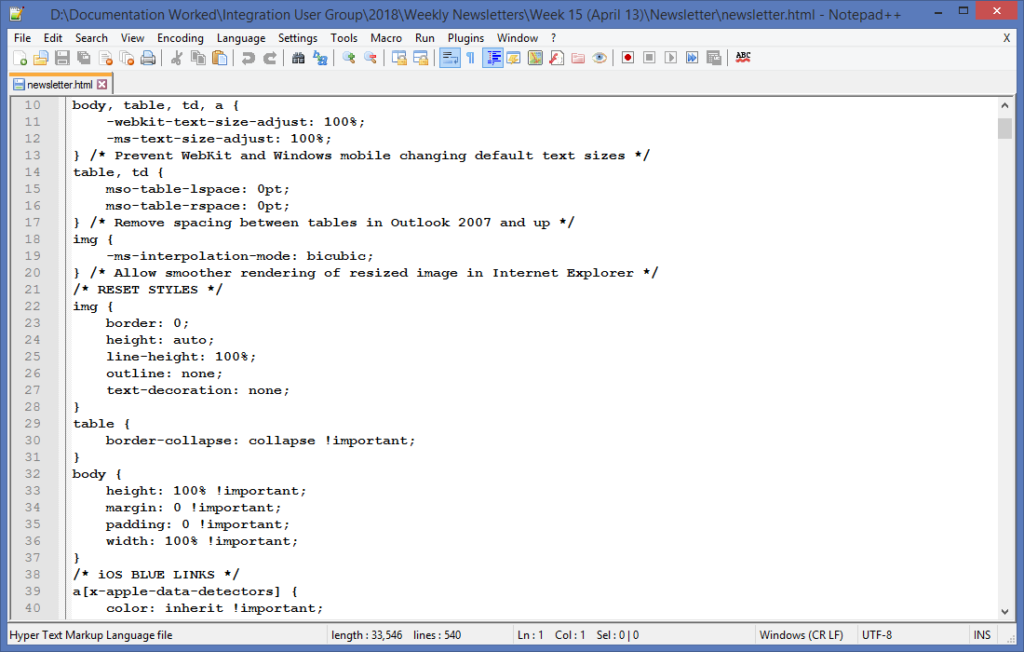
Google Docs
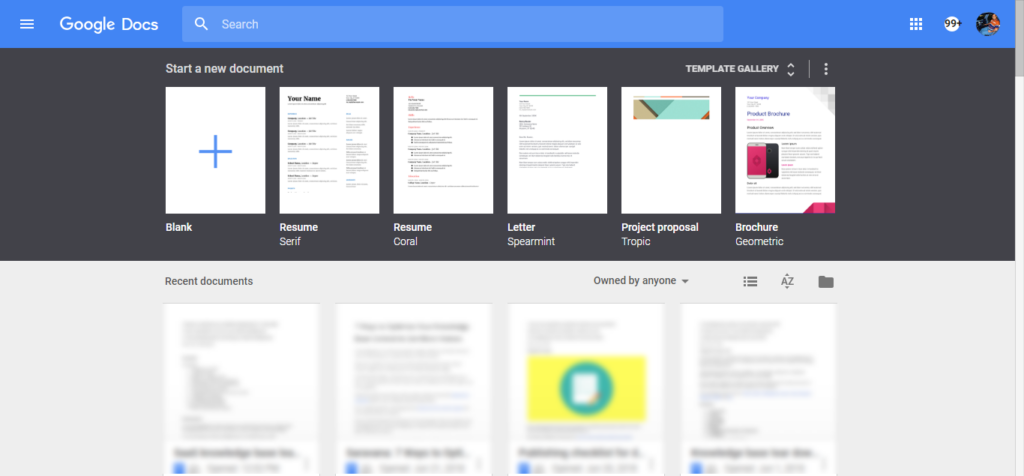
Google Docs ist ein kostenloses –Mehrbenutzer-Kollaborationstool , das als Teil von Google Drive verfügbar ist. Es ist am besten geeignet, wenn mehrere Benutzer zusammenarbeiten und Inhalte zu einem bestimmten Thema zusammenfassen möchten. Die meisten Unternehmen setzen dieses Instrument heute ein, um die Effizienz ihrer Mitarbeiter zu steigern und Informationen leicht in der Cloud zur Verfügung zu stellen.
Mit Google Docs müssen Sie sich keine Sorgen über Versionierungsprobleme für Ihre Dokumentation machen. Denn Sie können sehen, wer an dem Dokument arbeitet, während Benutzer Änderungen am Inhalt vornehmen. Änderungen werden alle paar Minuten automatisch in Ihrem Google Drive gespeichert. Das bedeutet, dass die Daten immer in Ihrem Google Drive-Konto verfügbar sind.
In Google Docs haben Sie drei Optionen — Bearbeiten, Vorschlagen und Ansehen. Im Bearbeitungsmodus können Sie das Dokument direkt bearbeiten und die Änderungen werden nicht verfolgt. Vorschläge ermöglichen das Tracking und die Änderungen, die Sie vorschlagen, werden zu Vorschlägen. Sie können das endgültige Dokument über die Option Ansicht lesen oder ausdrucken.
Nur wenige Nachteile mit Google Docs (obwohl es einer der populärsten kostenlosen Textverarbeiter im Internet ist) – es benötigt Internetzugriff, um die Dokumente anzuzeigen/zu bearbeiten. Das ist ein Vorteil auf der einen Seite der Medaille, auf der anderen Seite kann es auch zum Nachteil werden.
Ohne Internetzugang haben Sie keinen Zugriff auf Google Drive (oder Ihre Google Docs!). Die Dokumente, an denen Sie arbeiten, stehen ohne Internetverbindung nicht zur Verfügung.
Markdown Editor
In den letzten Jahren hat Markdown viel Interesse und Aufmerksamkeit erlangt. Markdown war ursprünglich als Alternative zu HTML gedacht und entwickelt. Die Absicht war, Menschen zu helfen, Webseiten leicht mit einfachen Text-Schreiben ohne viel HTML-Erfahrung zu erstellen. Als das Tool populär wurde, nutzten die Leute Markdown auch für Notizen, To-Do-Listen und so weiter.
Markdown verwendet einfache Formatierungssyntax , mit der die meisten Benutzer vertraut sind. Für eine bestimmte Operation werden keine zusätzlichen Wörter oder Syntax verwendet. Zum Beispiel ist Fett **fett**, Überschrift 1 ist # Überschrift 1, und [link] (URL) für Hyperlinking. Dies ist sehr einfach, wenn man es mit HTML-Syntax wie Link <a href=” link URL”>Link</a> vergleicht.
Sie benötigen keine speziellen WYSIWYG-Editoren, um mit Markdown loszulegen. Sie können jeden reinen Texteditor (sogar Notepad!) verwenden, um Inhalte mit Hilfe der Markdown Syntax zu erstellen. Es gibt viele Markdown Redakteure, mit denen Sie beginnen können. Sie können auch Dingus verwenden – die Browser-Version des Markdown Editors erstellt von John Gruber.
Wussten Sie das? Document360 verwendet auch Markdown Editor, um Autoren bei der Erstellung wissensbasierter Artikel für ihre Softwareprodukte zu unterstützen. Sie können es hier probieren.
Screenshot-Werkzeuge
Wenn Sie ein technischer Autor oder Blogger sind, ist es sehr üblich, Bildschirmaufnahmen,oder Screenshots einer Anwendung oder eines Produkts hinzuzufügen. Es gibt Hunderte von Werkzeugen für Screenshots.
Screenshots sind das -Gesicht Ihres Produktes/Ihrer Anwendung. Das ist das erste, was die Leute sehen, wenn sie auf Ihre Webseite/ ihren Blog-Beitrag landen. Screenshots der Anwendung in Ihrer Dokumentation spielen auch eine wichtige Rolle bei der Entscheidungsfindung. Daher ist es entscheidend, den perfekten Screenshot in der richtigen Bildschirmauflösung zu bekommen.
Sie müssen auch vorsichtig sein, wenn Sie entscheiden, was im Screenshot angezeigt werden soll. Dinge wie Namen und E-Mail-Adressen sollten entfernt oder aus dem Screenshot gelöscht werden. Daher müssen Ihre Bildschirmaufnahme-Tools diese Funktionen zur Verfügung stellen, um Änderungen an den Bildern vorzunehmen.
In diesem Abschnitt werden wir die üblichen Screenshot-Werkzeuge für technische Schriften auflisten, mit denen Sie Screenshots aufzeichnen können.
Snipping Tool
Wenn Sie an Windows gewöhnt sind, gibt es ein sehr praktisches Tool, das vorkompiliert ist und das „Snipping Tool“ heißt. Mit diesem Tool können Sie durch die rechteckige Snip-Option einen Screenshot des gesamten Bildschirms, das Fenster allein oder nur einen Teil des Bildschirms aufnehmen.
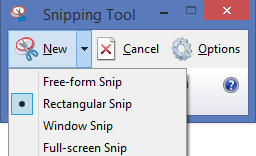
Nach dem Snippen des Inhalts können Sie mit dem Stift-Werkzeug (Pen-Tool) den Text markieren, um ihn sichtbar zu machen. Sie können das Bild in verschiedenen Formaten wie PNG, JPEG, GIF, oder Single File HTML (MHT) speichern. Es gibt auch die Möglichkeit, das Snippet direkt als Anhang an eine E-Mail-Adresse zu senden.
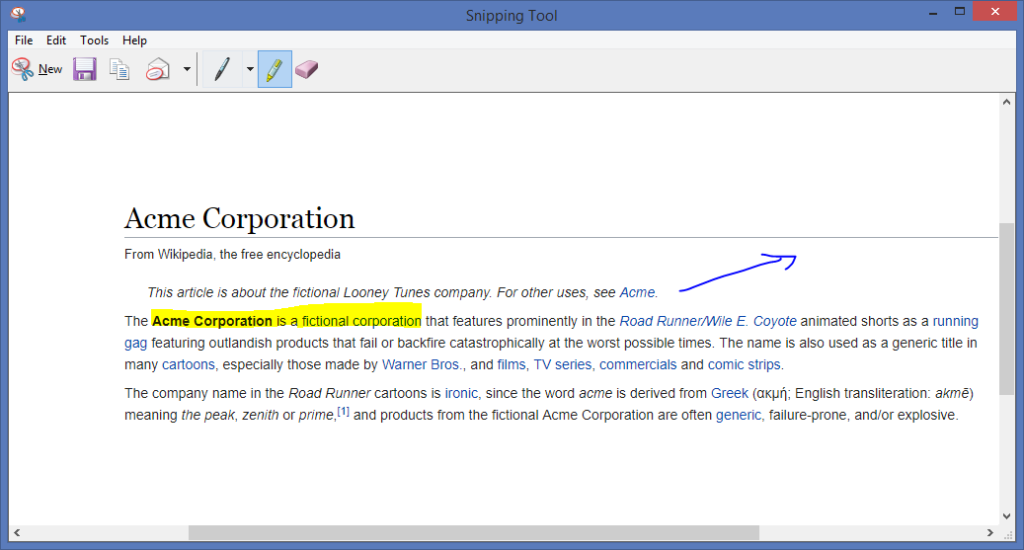
TechSmith-Snagit
SnagIt ist eine einfache und leistungsstarke Bildschirmaufnahme-Software von TechSmith, die speziell für Vermarkter und technische Autoren entwickelt wurde. Mit SnagIt können Sie Ihren Bildschirm aufzeichnen und als PNG, JPG speichern, oder es mit verschiedenen Ausgängen teilen, wie Datei, FTP, Screencast, Camtasia Studio und mehr.
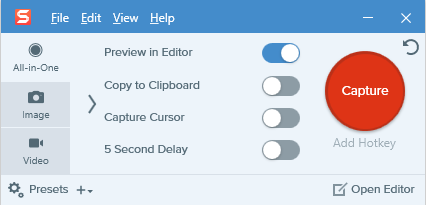
Mit SnagIt können Sie einen bestimmten Scrollbereich (horizontal/vertikal/gesamte Scrollfläche) aus dem Fenster aufnehmen. SnagIt unterstützt auch die Fähigkeit zur Videoaufzeichnung. Diese Funktion kann verwendet werden, um Aktionen aufzuzeichnen, die auf dem Bildschirm ausgeführt werden. Neuere Versionen von SnagIt unterstützen ein neues Feature namens Panorama-Aufnahme, was wie Scroll-Aufnahme ist. Der Hauptunterschied besteht darin, dass Sie bestimmen können, welchen Bereich vom Bildschirm erfasst werden soll.
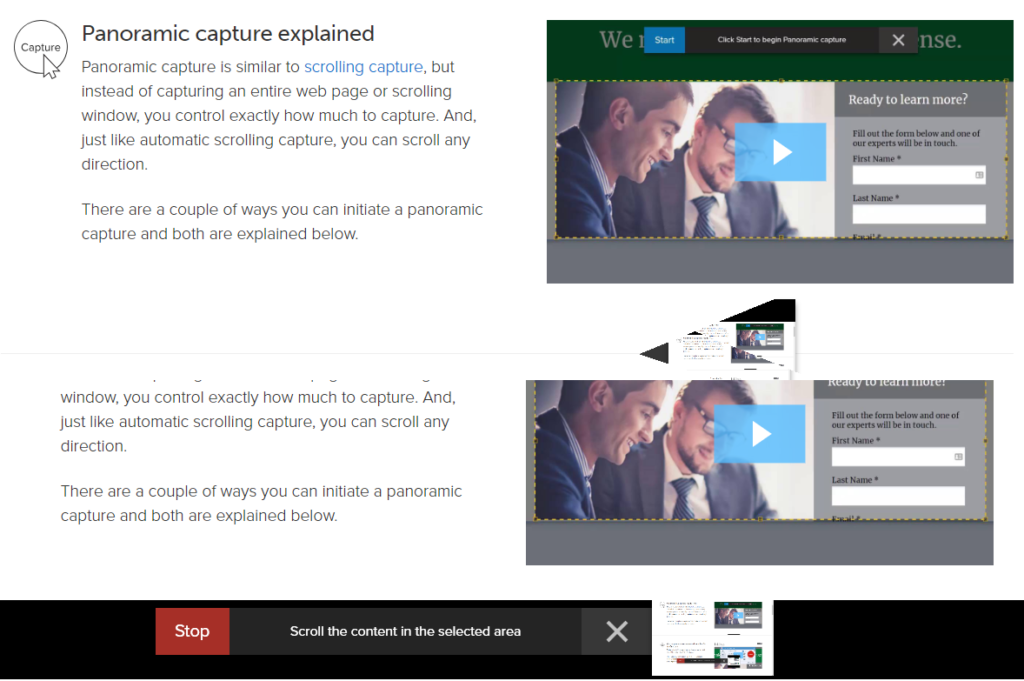
Sie können Ihre Bilder auch mit Rändern formatieren, Malwerkzeuge verwenden, um Pfeile, Textfelder oder Callouts hinzuzufügen, den Text unscharf machen und so weiter. Sie können auch mehrere Screenshots zu einem einzigen Bild kombinieren.
Eine intuitive Wissensdatenbank-Software, um Ihre Inhalte einfach hinzuzufügen und in jede Anwendung zu integrieren. Probieren Sie Document360 aus!
Los geht’s
FireShot
FireShot ist ein Browser-Plugin mit den meisten modernen Browsern wie Chrome, Firefox, Internet Explorer und Opera. Dieses Tool bietet die Möglichkeit, eine Seite zu erfassen oder einen Bereich im Browser auszuwählen.
Sobald Sie den Screenshot gemacht haben, können Sie schnelle Bearbeitungen wie Zuschneiden, Verkleinern und Anmerkungen hinzufügen. Sie können den Screenshot als Bild oder als PDF speichern.
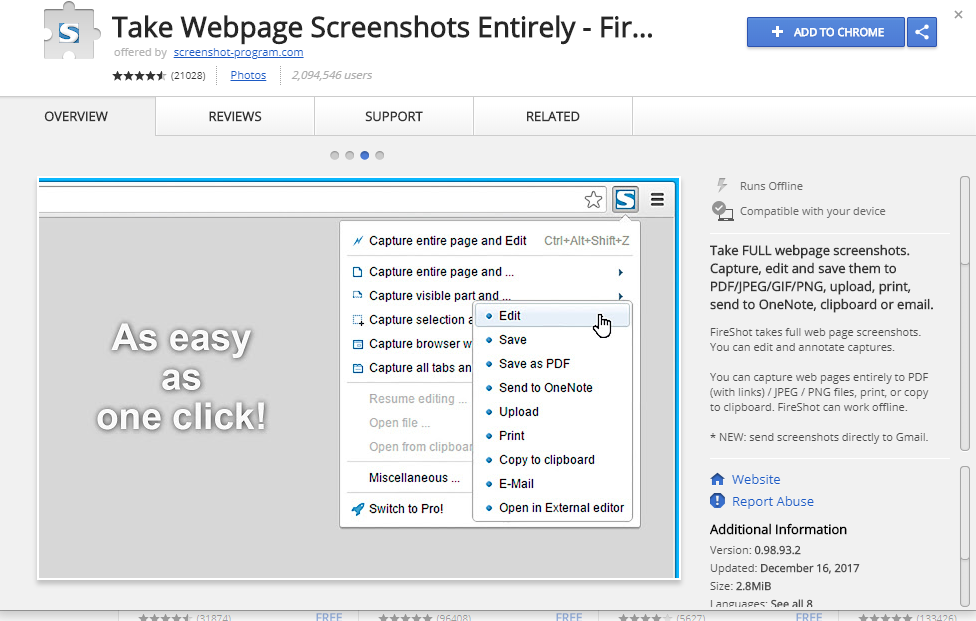
Wenn das Plugin zu Chrome hinzugefügt wird, sieht es so in der Adressleiste aus. Wenn Sie auf das Symbol klicken, werden verschiedene Optionen angezeigt, um den Screenshot aufzunehmen.
![]()
Wenn Sie fortgeschrittene Bearbeitungswerkzeuge und Aufnahmetechniken benötigen, können Sie von FireShot auf den kostenpflichtigen Tarifplan aufsteigen.
Werkzeuge zur Bildbearbeitung
Content-Autoren verwenden oft lizenzfreie Bilder in ihren Artikeln oder Blog-Beiträgen. Diese Bilder können manchmal nicht so verwendet werden, wie sie sind. Es wird einige Änderungen erfordern, die mit Bildschirmaufnahme-Tools schwer zu erreichen sind. Um die Änderungen zu bearbeiten, benötigen Sie entsprechende Fähigkeiten zur Bearbeitung des Bildschirms.
Wenn Sie Zugang zu Ihrem Web-Design-Team haben, macht das Ihren Job viel einfacher. Allerdings können Sie nicht immer die Freiheit haben, sich an den Designer zu wenden, der Änderungen anfordert. In diesem Fall ist das Wissen über einen Fotoeditor nützlich.
Adobe Photoshop
Laut der Writers UA User Assistance Tool Umfrage ist Adobe Photoshop die viertmeist genutztes Werkzeug von technischen Autoren. Technische Autoren können Photoshop verwenden, um Grafiken zu bearbeiten und Bilder von Grund auf neu zu erstellen. Es ist immer eine gute Praxis für technische Redakteure, das Know-how von Photoshop zu verstehen.
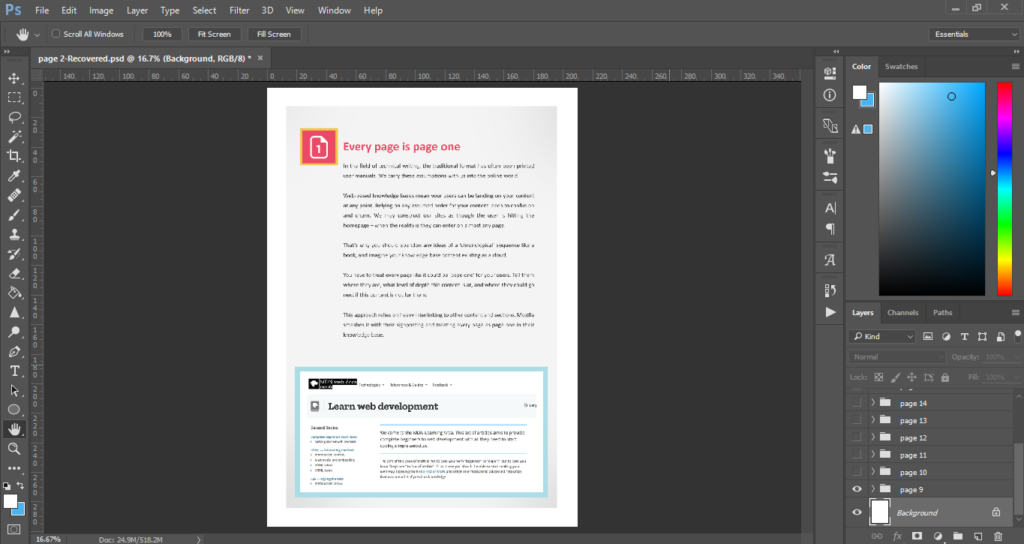
Adobe Photoshop eignet sich am besten für die Erstellung von Webseiten-Designs, Werbebanner für Social Media Promotions, Bildbearbeitung, die Zusammenführung mehrerer Bilder zu einem Bild, die Hinzufügung spezieller Effekte in ein Bild, und vieles mehr.
Die Lernkurve von Photoshop ist ziemlich steil. Es gibt Alternativen wie GIMP, Canva und Pixlr die Sie berücksichtigen können.
Werkzeuge zur Rechtschreibprüfung
Wenn Sie ein technischer Autor oder Blogger sind, wissen Sie, wie viel Rechtschreibung und Grammatik für Ihren Inhalt bedeuten. Es ist einfach, einen Artikel zu schreiben, aber der schwierigste Teil ist, den Inhalt zu korrigieren und sicherzustellen, dass er perfekt ist. Dies wird die Qualität des Blogs oder des technischen Artikels erhöhen.
Grammarly
Grammarly ist der Schreibassistent für die meisten technischen und Content Autoren. Dies ist eines der weit verbreiteten Werkzeuge für das technische Schreiben. Grammarly ist kostenlos als Online-Texteditor und als kostenlose Erweiterung für Chrome, Firefox und Safari-Browser.
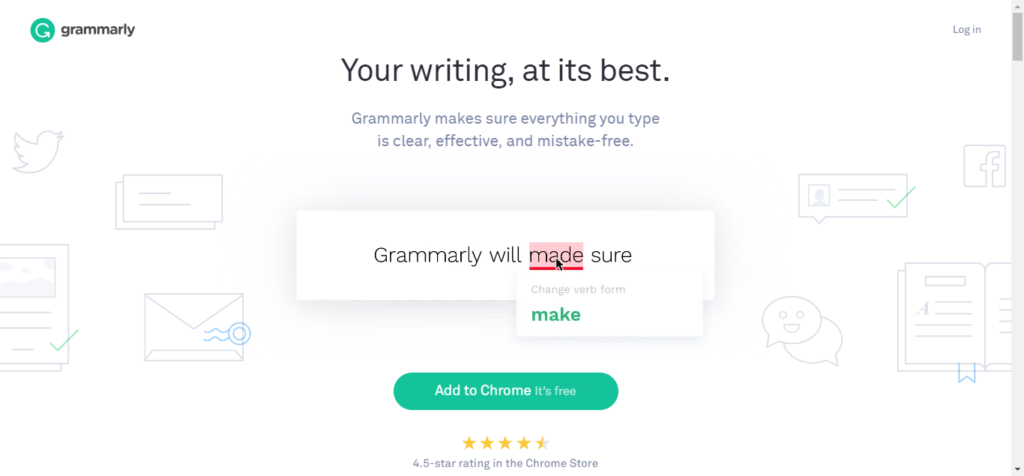
Grammarly hebt die Fehler automatisch sofort auf und bietet Vorschläge zur Verbesserung oder Korrektur der Fehler. Für Begriffe, die auf Ihre Bedürfnisse zugeschnitten sind, können Sie sie dem Wörterbuch hinzufügen, damit Grammarly sie in Zukunft nicht als Fehler markiert.
Grammarly hat auch eine interessante Funktion, um ein Dokument auf Plagiat zu überprüfen. Es hat eine interne Logik, die den Inhalt automatisch als kopiert aus dem Internet klassifiziert.
Acrolinx Desktop-Checker
Der Acrolinx Desktop Checker hat einen Acrolinx-Texteditor mit integrierter Seitenleiste. Es ist mehr als nur eine Rechtschreibprüfung. Benutzer können sie verwenden, um Inhalte aus einer Vielzahl von Quellen schnell zu überprüfen. Für technische Redakteure ermöglicht Ihnen Acrolinx die Veröffentlichung außergewöhnlicher Inhalte, die mit Ihren Zielen und der Marke insgesamt kompatibel sind.
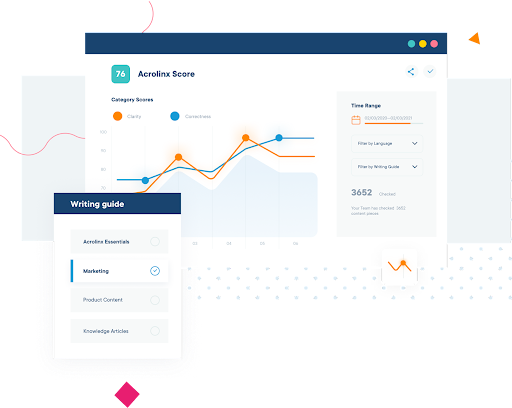
Um ein neues Stück Inhalt zu analysieren, ist es möglich, eine Datei aus dem Acrolinx-Texteditor zu öffnen oder Ihren Text direkt in das Textfeld einzufügen. Benutzer können den Desktop-Checker auch direkt über die Kommandozeile starten.
Acrolinx verbessert Ihre Inhalte auf Klarheit, Konsistenz, Ton, inklusive Sprache, Scannbarkeit und mehr. Es zielt darauf ab, Unternehmen zu helfen, für ihre Kunden bessere Erlebnisse zu schaffen, indem sie die Qualität zu erzielen, und mit Ihren anderen Lieblings-Anwendungen zu verbinden.
HyperSTE
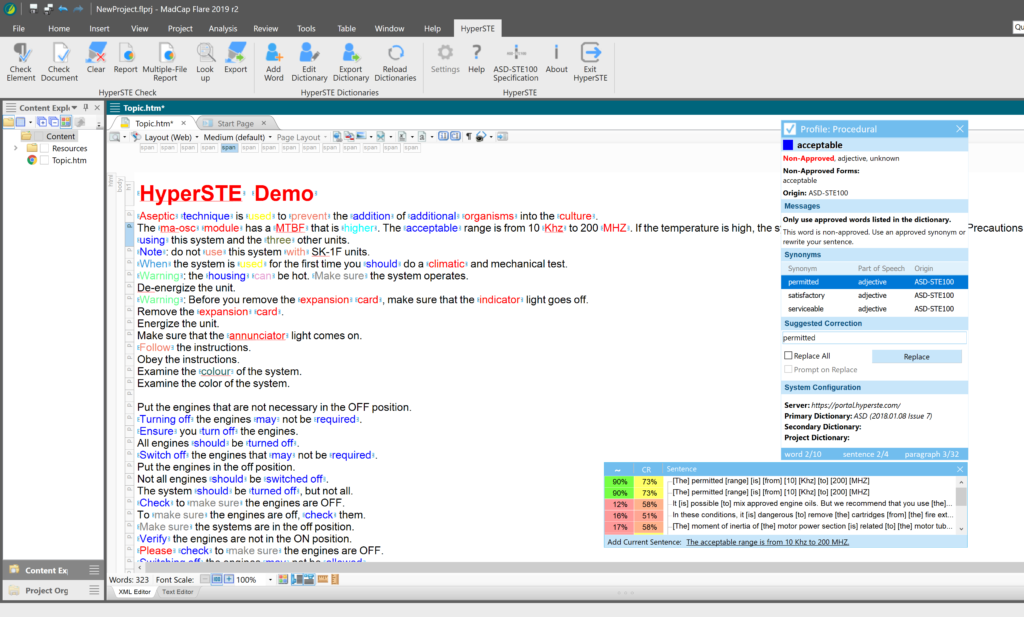
HyperSTE ist eines der marktführenden Werkzeuge zur Inhaltsqualität, das von Etteplan entwickelt wurde, um Konsistenz in Ihrer technischen Dokumentation zu schaffen. Es richtet sich an Unternehmen, die fehlerfreie Dokumentation in jeder Sprache liefern und die Risiken des Unternehmens begrenzen wollen. Die Kunden von HyperSTE können die Sicherheitsstandards der Branche einhalten und dafür sorgen, dass sie die beste Dokumentation herstellen.
HyperSTE analysiert Ihre Inhalte, um sie besser zu finden und lesbar zu machen. Sie können HyperSTE über eine gesicherte Cloud-Lösung von Microsoft Azure abrufen, aber auch als On-Premise Lösung herunterladen. HyperSTE hat eine lange Liste von Integrationen, sodass Sie es mit Ihren Autorenumgebungen verbinden können.
Sie können Ihre Dokumentation anhand einer Vielzahl von Branchenrichtlinien überprüfen, darunter das Microsoft Stilhandbuch und ASD-STE100 Simplified Technical English for Aerospace and Defense, was bedeutet, dass Sie die Chance reduzieren können, dass es gegen wichtige Standards verstößt.
Werkzeuge zur Videobearbeitung
Das Erstellen von Videos ist eine leistungsstarke Möglichkeit für technische Autoren, Benutzern beizubringen, wie sie ihre Produkte übernehmen können. Obwohl sie relativ teuer zu produzieren sind, gibt es Werkzeuge, die technischen Redakteuren bei diesem Prozess helfen können.
DaVinci Resolve
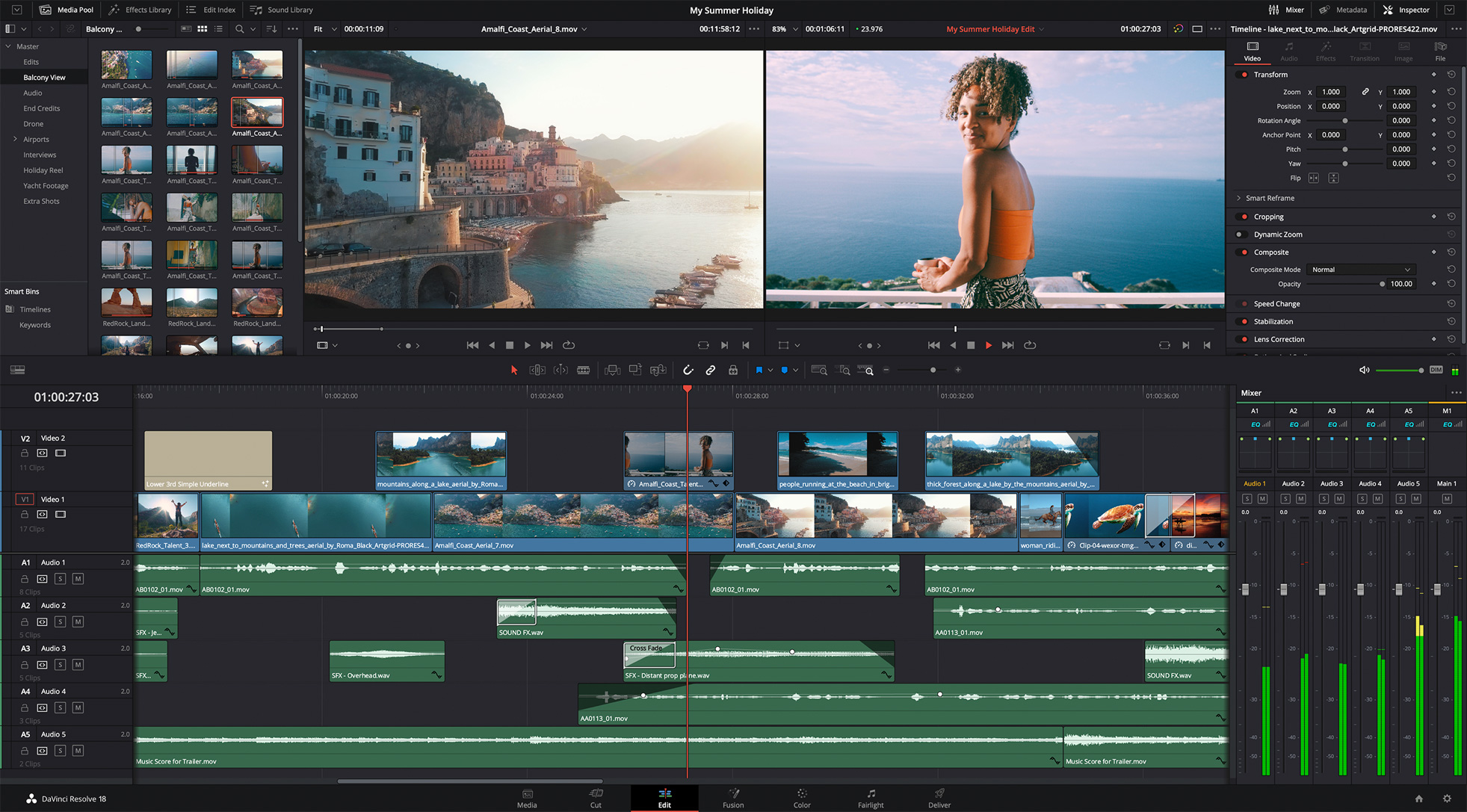
DaVinci Resolve ist eine Videobearbeitungssoftware, die von Fachleuten der Hollywood-Industrie verwendet wird, um ihre Videos zu bearbeiten und sie auf die nächste Stufe zu bringen. Technische Redakteure, die an der Arbeit mit Video interessiert sind, können von Resolve profitieren, da sie Videos produzieren können, die ihr Publikum ansprechen und lehren.
Sie können Ihre Videos mit DaVinci Resolve verschönern. Es ist als kostenlose Version für technische Autoren mit einem Budget mit All-in-One Editing, Farbe, VFX, Motion Graphics und Audio verfügbar. Sie können mit 8-Bit-Dateiformaten arbeiten, vorgefertigte DaVinci Resolve Vorlagen verwenden und mit anderen Benutzern zusammenarbeiten, um Videos zu verbessern.
Schließlich hatte Resolve mehr als 2 Millionen Nutzer, was es mit Apples Final Cut Pro X vergleichbar machte. DaVinci Resolve Studio (die kostenpflichtige Version) bietet viele zusätzliche Funktionen, darunter das Hinzufügen einer Editor-Tastatur, Farbsteuerung oder Audio-Konsole, mit der Sie mit beiden Händen gleichzeitig arbeiten können.
Gedanken zum Schluss
Schließlich müssen Sie als technischer Autor die richtigen Werkzeuge für das technische Schreiben auswählen. Technische Autoren arbeiten in verschiedenen Branchen und sind die Hauptverantwortlichen für die Erstellung von qualitativ hochwertigen Dokumentationen.
Bevor Sie mit einem der Werkzeuge für das technische Schreiben beginnen, lesen Sie bitte die angebotenen Funktionen. Dies hilft Ihnen, eine bessere Entscheidung zu treffen.
Die Auswahl der richtigen Werkzeuge für das technische Schreiben hilft Ihnen, qualitativ hochwertige Inhalte für Ihre Produkte zu generieren, die die Nutzer interessieren.
Eine intuitive Wissensdatenbank-Software, um Ihre Inhalte einfach hinzuzufügen und in jede Anwendung zu integrieren. Probieren Sie Document360 aus!
Los geht’s
Wenn Sie also ein technischer Autor sind, der diesen Blogbeitrag liest, verwenden Sie dann eines der oben genannten Tools für das technische Schreiben? Was denken Sie über die Produkte?
Haben Sie keine Hemmungen. Ihre Kommentare mit uns zu teilen. Wenn es bessere Alternativen zu den vorgeschlagenen Produkten gibt, empfehlen Sie bitte die Produkte, damit sie unseren Lesern zugutekommen.
Häufig gestellte Fragen
-
Was sind die vier Hauptziele des technischen Schreibens?
Die vier Hauptfunktionen des technischen Schreibens sind Folgende: Informationen vermitteln, Anweisungen geben, den Leser überzeugen, und etwas erlassen (oder verbieten).
-
Beispiele für technisches Schreiben
Benutzerhandbücher, Benutzeranleitungen, Softwaredokumentation, Bedienungsanleitung, Schulungshandbuch, Richtlinien-Handbuch, SOP (Standard Operating Procedures) Handbuch.
-
Was sind die verschiedenen Arten von technischen Schreiben?
Die 3 gängigsten technischen Schreibarten:
- Traditionell: Informationsdokumente wie Reparaturhandbücher, wissenschaftliche Dokumente
- Endbenutzer-Dokumentation: Benutzerhandbücher, Prozess-Leitfäden, Benutzeranleitungen.
- Technische Marketing-Inhalte: Pressemitteilungen, Kataloge.

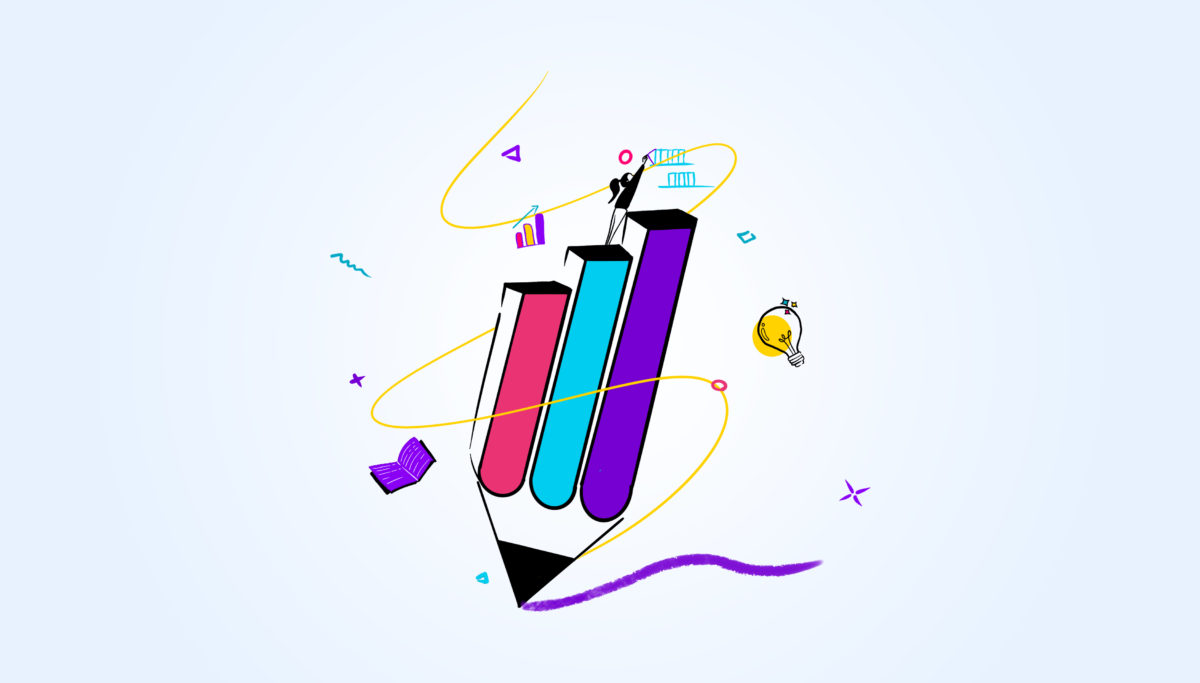
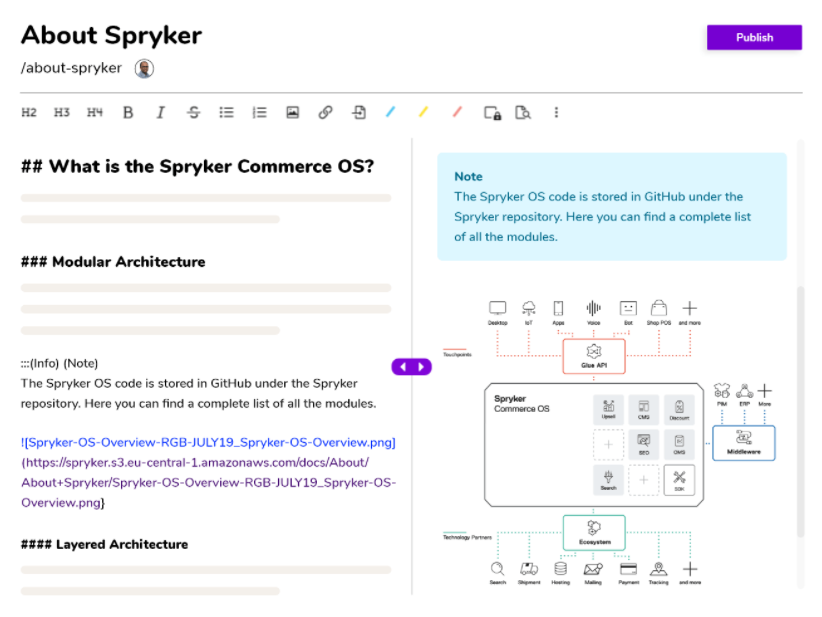

 –
–